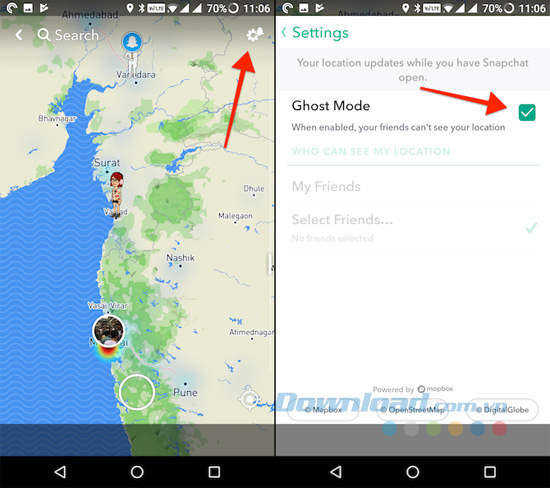Bạn đang xem bài viếtMẹo sử dụng Snapchat cho người mới bắt đầu tại website Truongptdtntthptdienbiendong.edu.vn có thể kéo xuống dưới để đọc từng phần hoặc nhấn nhanh vào phần mục lục để truy cập thông tin bạn cần nhanh chóng nhất nhé.
Cách sử dụng Snapchat không khó. Tuy nhiên, làm thế nào để tận dụng tối đa lợi ích của nó. Hãy cùng truongptdtntthptdienbiendong.edu.vn tìm hiếu cách dùng Snapchat hiệu quả bằng những mẹo hữu ích dưới đây.
Snapchat là một mạng xã hội và ứng dụng nhắn tin miễn phí độc đáo. Không giống với Facebook giàu tính năng, Snapchat có một số điểm tương đồng với Instagram. Snapchat chủ yếu tập trung vào tính năng chia sẻ ảnh, video cũng như tin nhắn văn bản một cách dễ dàng và nhanh chóng.
- Download Snapchat cho iOS
- Download Snapchat cho Android
Nếu bạn còn thấy xa lạ với ứng dụng nhắn tin này thì bài viết sau đây sẽ chia sẻ mẹo hữu ích cho người mới bắt đầu sử dụng Snapchat.
Cách dùng Snapchat cho người mới
- 1. Bật chế độ Ghost Mode
- 2. Chia sẻ câu chuyện trong một nhóm
- 3. Chia sẻ câu chuyện với bạn bè
- 4. Làm cho một snap chỉ tồn tại trong 10 giây
- 5. Liên kết Bitmoji
- 6. Sử dụng hai bộ lọc cùng một lúc
- 7. Sắp xếp tất cả các câu chuyện
- 8. Phóng to video
- 9. Nhấn đúp để chuyển đổi giữa các máy ảnh
- 10. Tinh chỉnh cài đặt bảo mật
- 11. Tùy biến màu sắc
- 12. Lưu các cuộc trò chuyện
- 13. Cách dùng My Places trên Snap Map
1. Bật chế độ Ghost Mode
Snapchat ghi lại vị trí của bạn khi bạn đăng một snap. Một số tính năng, như bộ lọc địa lý hoàn toàn phụ thuộc vào vị trí của bạn. Mới đây, Snapchat vừa cho ra đời một chế độ xem Map hiển thị những câu chuyện phổ biến gần đó. Chúng chỉ hiển thị trên bản đồ khi ở chế độ công khai.

Nếu không muốn bạn bè của mình hoặc những người theo dõi biết được vị trí chung của câu chuyện thì bạn có thể kích hoạt chế độ Ghost Mode. Để làm được điều đó, bạn chạm vào biểu tượng bánh xe và bật Ghost Mode. Trong chế độ xem camera, phóng to bức ảnh với hai đầu ngón tay để có chế độ xem Map.
2. Chia sẻ câu chuyện trong một nhóm
Bạn có thể tạo một nhóm chat cho snap của mình trên Snapchat. Điều này cho phép bạn chia sẻ snap một cách dễ dàng với bạn bè.

Khi bạn đang ở màn hình Send To…, bạn sẽ thấy mục Groups. Chạm vào Create Group và chọn bạn bè. Một khi nhóm đã được tạo nên, bạn sẽ tìm thấy mục Chat và có thể theo dõi những người đã xem câu chuyện. Vấn đề là chỉ có bạn mới có thể chia sẻ các snap vào nhóm vừa được tạo này.
3. Chia sẻ câu chuyện với bạn bè
Snapchat có một tính năng khác với tiêu đề khá khó hiểu, đó là Create Story. Nó cũng nhưng một nhóm, nhưng tính năng này cho phép những người khác cũng có thể chia sẻ câu chuyện riêng của họ. Trên màn hình Send To…, chạm vào Create Story.

Nếu bạn bật Geofence thì chỉ có người trong một khu vực nhỏ xung quanh bạn mới có thể xem và chia sẻ vào nhóm này.

Ngoài ra, bạn chỉ cần chạm vào Who Can Add và chọn những người bạn của mình. Những người bạn này sẽ có thể thêm các câu chuyện của họ. Bạn cũng có thể hạn chế bạn bè trong việc xem những câu chuyện của mình.

Sau khi đã tùy chỉnh xong, hãy chạm vào Create Story.
4. Làm cho một snap chỉ tồn tại trong 10 giây

Sau khi bạn đã chụp xong một bức ảnh, hãy chạm vào nút Edit. Tính năng Timer sẽ đếm từ 10 hoặc 3. Chạm vào đó và cuộn xuống cho đến khi bạn nhìn thấy biểu tượng dấu vô cực. Nếu bạn bật nó, snap của bạn sẽ không biến mất sau khi đã đặt thời gian.
5. Liên kết Bitmoji
Một trong những điều thú vị mà bạn có thể làm trên Snapchat là sử dụng các Bitmoji và nhãn dán của riêng mình. Một khi bạn đã có ứng dụng Bitmoji, chỉ cần cuộn xuống từ chế độ xem camera và chạm vào biểu tượng Bitmoji. Sau đó, bạn sẽ có thể liên kết và nhập các nhãn dán Bitmoji của riêng mình.

Để thêm nhãn dán vào một snap, bạn chạm vào biểu tượng nhãn dán trên thanh công cụ phía trên màn hình trong chế độ xem chỉnh sửa. Bạn sẽ tìm thấy Bitmoji của mình trong mục với các khuôn mặt Emoji ở phía trên.
- Download Bitmoji cho iOS
- Download Bitmoji cho Android
6. Sử dụng hai bộ lọc cùng một lúc

Hai bộ lọc thường tốt hơn một và bạn có thể sử dụng hai bộ lọc trong cùng một snap. Khi bạn đã bật một bộ lọc, chạm và giữ với một ngón tay trong khi bạn vuốt vào một bộ lọc khác. Thao tác này sẽ thêm một bộ lọc khác vào phía trên của bộ lọc đã tồn tại.
7. Sắp xếp tất cả các câu chuyện

Trên Snapchat, khi Stories từ một tài khoản đã kết thúc, bạn sẽ trở lại với trang Stories. Tại đó, bạn chạm và giữ vào biểu tượng Stories ở phía dưới màn hình (có biểu tượng ba vòng tròn). Tất cả các câu chuyện sẽ được chọn và nút camera sẽ chuyển thành nút Play. Chạm vào đó để bắt đầu phát tất cả mọi câu chuyện.
8. Phóng to video

Trong Snapchat, bạn giữ nút chụp để quay video. Vậy nếu bạn muốn phóng to thì sao? Trong khi giữ nút chụp, bạn chỉ cần vuốt từ dưới lên trên màn hình để phóng to video.
9. Nhấn đúp để chuyển đổi giữa các máy ảnh
Để nhanh chóng chuyển đổi giữa camera mặt trước và mặt sau, tất cả những gì bạn phải làm là nhấn đúp vào bất cứ nơi nào trong phần trống của màn hình máy ảnh.
10. Tinh chỉnh cài đặt bảo mật

Trong Settings, bạn sẽ tìm thấy phần Who can… Từ đây, bạn sẽ có thể xem và chọn người có thể liên hệ với bạn, xem câu chuyện của bạn hoặc nhìn thấy bạn nhanh chóng. Bạn có thể hạn chế những người liên hệ với mình để chỉ ở chế độ bạn bè. Đối với những câu chuyện, bạn có thể đi theo một tuyến đường tùy chỉnh và ngăn không cho mọi người xem câu chuyện của mình.

Ngoài ra, trong mục Settings, bạn chọn Manage Preferences. Từ đó, chạm vào Travel Mode, chế độ này giúp bạn giảm lượng dữ liệu sử dụng.
11. Tùy biến màu sắc
Một trong số những tính năng tuyệt nhất của Snapchat và vẽ nguệch ngoạc. Nó thực sự vui và cho phép bạn phô diễn biệt tài hội họa tiềm ẩn bên trong con người. Trong khi vẽ, bạn có thể dùng thanh cầu vồng để chọn màu, nhưng đừng hạn chế bản thân trong thanh trượt này. Bạn có thể xem trước màu bằng cách giữ một lúc trên thanh trượt cầu vồng.

12. Lưu các cuộc trò chuyện
Tính năng trò chuyện của Snapchat cho phép người dùng gửi tin nhắn văn bản, nhưng vấn đề ở đây là nó sẽ bị xóa sau khi bạn đọc chúng. Nếu không muốn các cuộc trò chuyện đó biến mất, hãy chạm và giữ vào bong bóng hội thoại. Điều này đảm bảo cuộc trò chuyện của bạn sẽ không bị xóa.
13. Cách dùng My Places trên Snap Map
Snap Map cho phép người dùng chia sẻ vị trí để có thể thấy vị trí của những người bạn khác trên Snapchat.
Snap Map cũng chứa một icon Our Story, giúp người dùng thêm snap vào một câu chuyện công khai. Nếu muốn xem Our Story từ một thành phố cụ thể, toàn bộ việc bạn cần làm là tìm vị trí đó trên Snap Map và chạm vào nó.
My Places là tính năng mới trên Snap Map. Nó đề xuất các địa điểm nổi tiếng cho bạn ghé thăm dựa trên vị trí đã tới, đã tag trong bài viết hoặc thêm vào mục yêu thích. Tại đây, bạn có thể tìm thấy hơn 30 triệu doanh nghiệp. Danh sách này sẽ còn mở rộng trong tương lai.

Cách dùng My Places trên Snapchat
- Mở Snapchat và click icon vị trí ở bên trái phía dưới của màn hình Home.
- Chạm icon Places ở phía dưới của màn hình.
- Click Popular để thấy các đề xuất được cá nhân hóa theo vị trí hiện tại. Chạm Favourites để thấy các vị trí bạn đã thêm vào danh sách yêu thích hoặc Visited để xem lại các vị trí hay doanh nghiệp đã tới trước đó.
Cách thực sự duy nhất để làm chủ được Snapchat là tự tìm tòi xung quanh toàn bộ ứng dụng. Thử tất cả các cử chỉ như chụm các ngón tay để phóng to, vuốt, ấn giữ các nút… bạn sẽ khám phá ra nhiều tính năng ẩn hữu ích và hay ho khác.
Cảm ơn bạn đã theo dõi bài viết Mẹo sử dụng Snapchat cho người mới bắt đầu tại website Truongptdtntthptdienbiendong.edu.vn nếu thấy bài viết này hữu ích đừng quên để lại bình luận và đánh giá giới thiệu website với mọi người nhé. Xin Chân thành cảm ơn.